oppo手机怎么换语言?设置里找不到选项怎么办?
手机怎么换语言oppo
在全球化日益加深的今天,手机多语言功能已成为用户必备的需求之一,无论是为了适应海外生活、学习外语,还是单纯想尝试不同的语言界面,OPPO手机都提供了便捷的语言切换功能,本文将详细介绍OPPO手机更换系统语言的方法、注意事项及相关常见问题解答,帮助用户轻松完成操作。
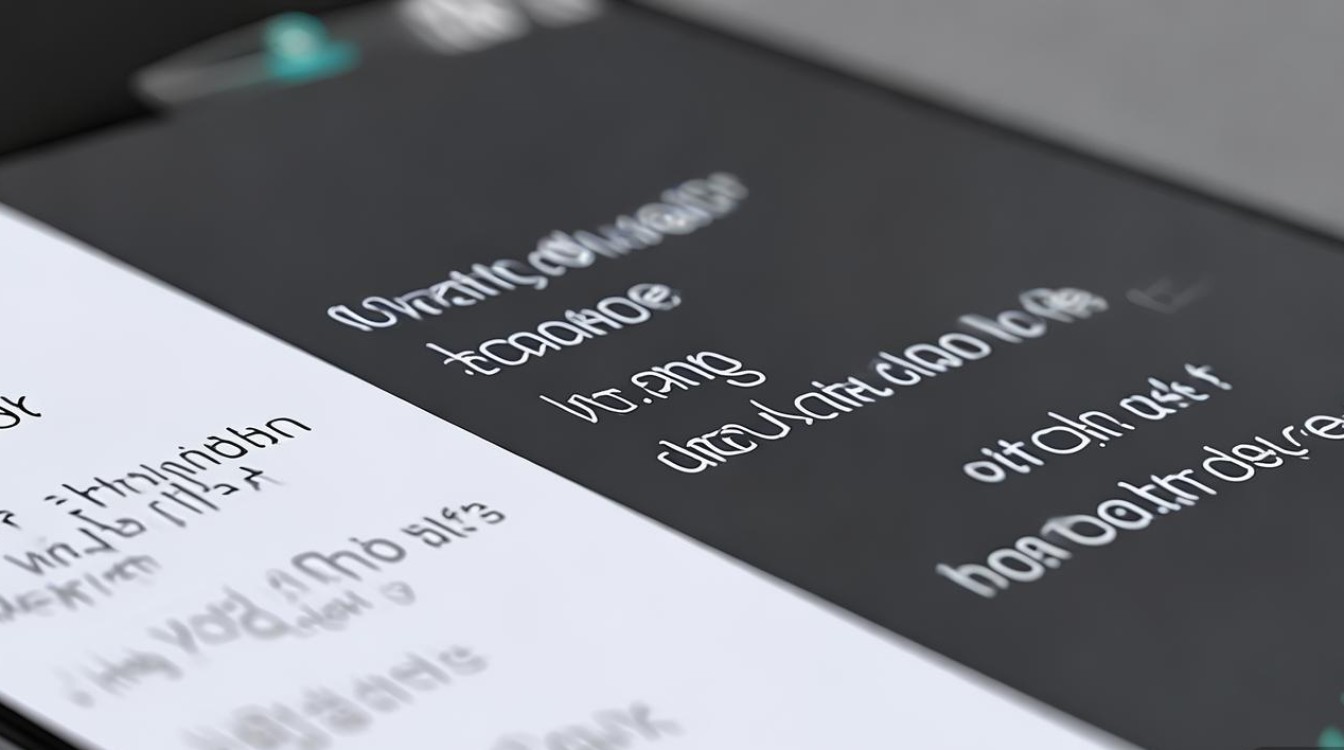
OPPO手机更换系统语言的通用方法
OPPO手机的系统语言设置路径因系统版本(如ColorOS 11、12或13)略有差异,但整体步骤相似,以下是通用操作流程:
-
进入设置菜单
在手机桌面找到“设置”图标(通常为齿轮状),点击进入,部分机型可能需要从屏幕顶部下滑调出控制中心,点击齿轮图标进入设置。 -
找到语言与输入法选项
在设置菜单中,向下滑动,找到“系统管理”或“其他设置”板块,点击“语言与输入法”(部分机型显示为“语言”)。 -
添加并切换语言
进入后,默认显示当前系统语言,点击“添加语言”或“+”号,从语言列表中选择所需语言(如英语、日语、韩语等),点击确认添加,添加后,语言会出现在“当前语言”列表中,点击目标语言即可完成切换。
不同系统版本的具体操作路径
以下是主流ColorOS版本的具体步骤,供用户参考:
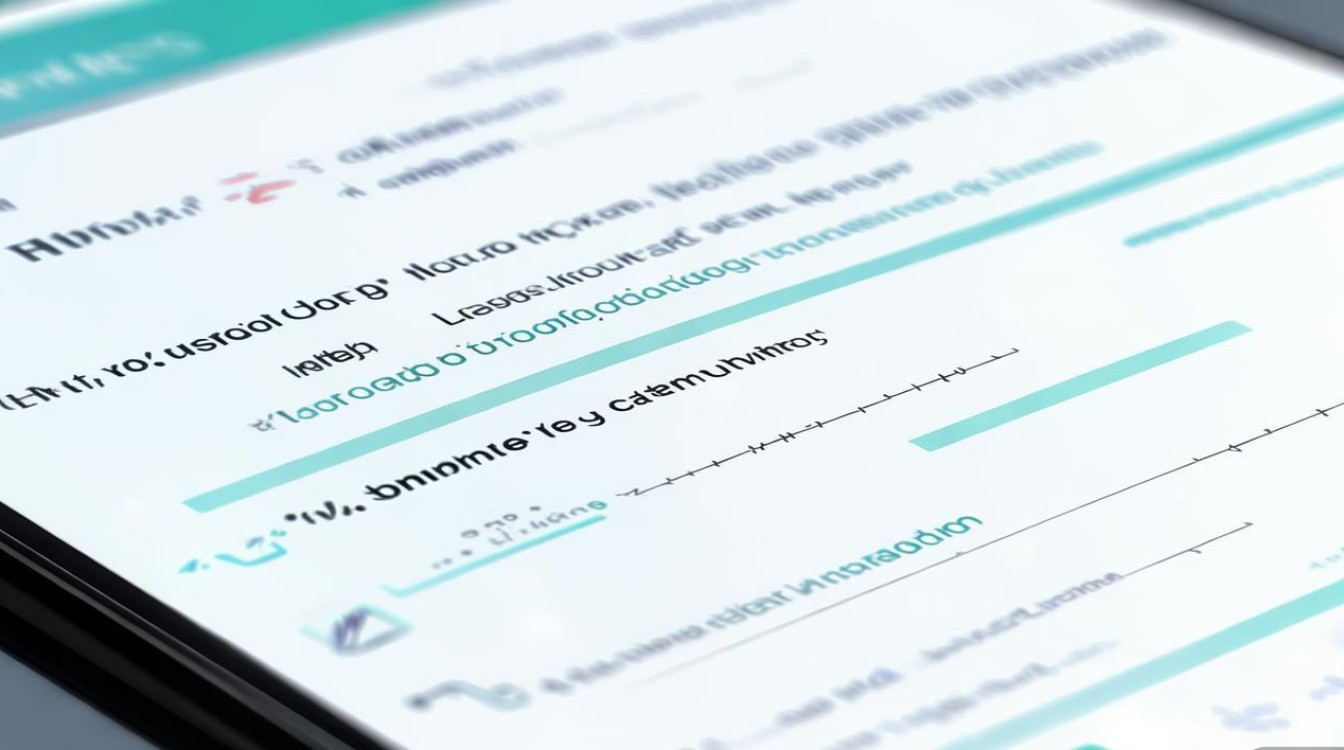
ColorOS 13(适用于OPPO Find X5、Reno8等新款机型)
- 设置 → 系统管理 → 语言和输入法 → 语言 → 添加语言 → 选择目标语言 → 返回列表点击切换。
ColorOS 12(适用于OPPO Reno7、A95等机型)
- 设置 → 其他设置 → 语言和输入法 → 语言 → 添加语言 → 确认切换。
ColorOS 11及更早版本
- 设置 → 语言和输入法 → 语言 → 添加语言 → 选择并切换。
小贴士:部分第三方桌面 launcher(如Nova Launcher)可能影响语言设置入口,建议使用原生系统操作。
更换语言后的注意事项
-
应用语言适配问题
- 部分第三方应用可能未适配所选语言,界面仍显示为系统默认语言。
- 系统自带应用(如电话、短信)通常支持多语言,切换后会立即生效。
-
系统字体与布局变化
- 不同语言的字符长度不同(如德语单词较长),可能导致界面布局错乱,此时可尝试调整字体大小(设置 → 显示与亮度 → 字体大小)。
- 部分语言需额外下载字体包,手机会在切换时自动提示。
-
日期、时间与数字格式
语言切换后,日期、时间显示格式(如“年/月/日”或“月/日/年”)和数字分隔符(如逗号或句号)会自动适配目标语言习惯。
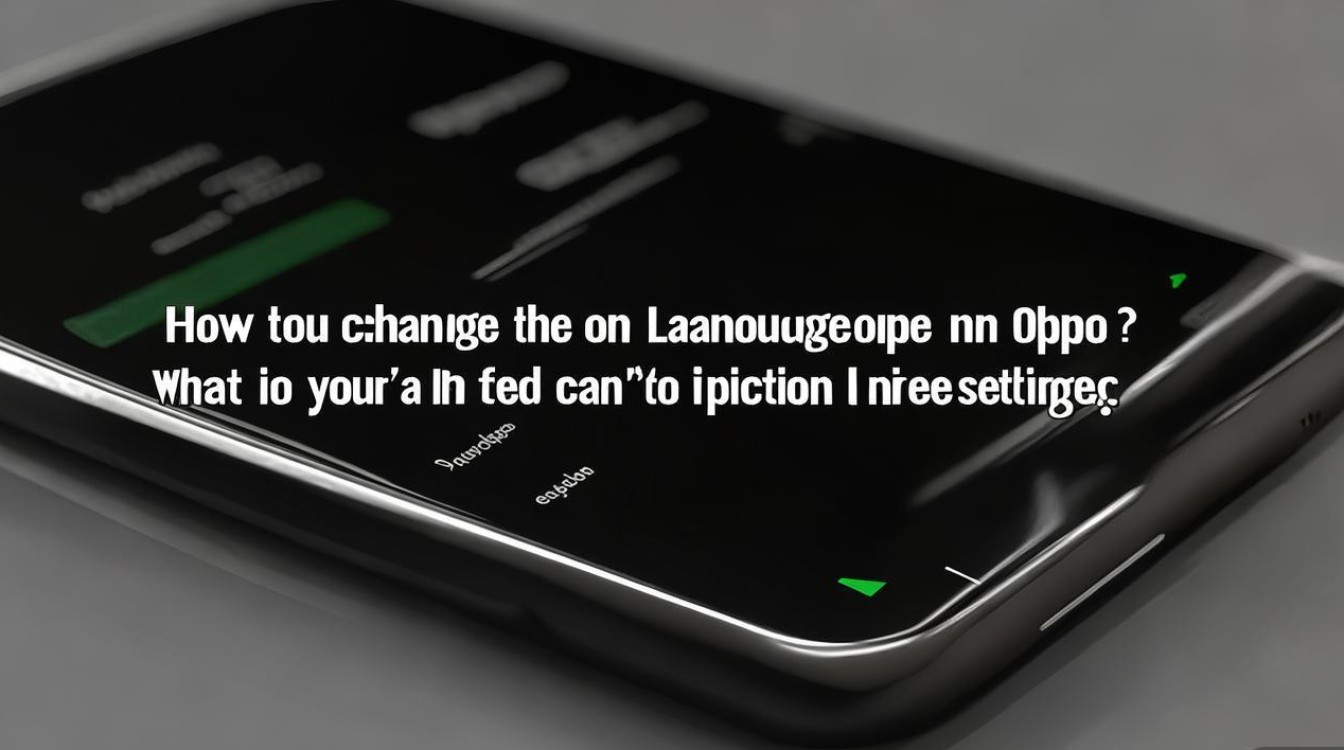
常见问题与解决方案
| 问题现象 | 可能原因 | 解决方法 |
|---|---|---|
| 语言列表中没有所需语言 | 系统未更新或语言包缺失 | 进入设置 → 系统更新 → 检查更新;或通过OPPO官网下载对应语言包。 |
| 切换语言后部分应用未生效 | 第三方应用未适配该语言 | 联系应用开发者或等待更新;临时切换回原语言使用。 |
| 界面显示乱码 | 字体包未安装或损坏 | 进入设置 → 语言与输入法 → 字体 → 下载对应语言字体。 |
| 无法添加语言 | 设置路径错误或权限限制 | 确保操作步骤正确;检查手机是否开启“安装未知应用”权限(若通过第三方应用商店下载语言包)。 |
进阶技巧:多语言管理与快速切换
-
管理已添加语言
在“语言与输入法”界面,长按已添加的语言可拖动排序或删除,将常用语言置顶可减少切换步骤。 -
使用快捷方式切换语言
部分OPPO支持手势快捷操作:从屏幕左上角或右上角下滑调出控制中心,长按语言图标可直接切换(需在设置中开启相关功能)。 -
开发者选项中的语言调试
开发者选项中可模拟不同地区语言(适用于开发者测试),路径:设置 → 关于手机 → 多次点击版本号 → 返回设置 → 开发者选项 → 模拟地理位置语言。
特殊情况处理:无网络或海外机型
-
无网络环境下添加语言
预先下载语言包:在有网络时进入语言设置,点击目标语言旁的下载图标,离线后即可使用。 -
海外版/水货机型语言限制
部分海外版机型仅支持本地语言,可通过刷入国际版ROM解锁多语言(需解锁Bootloader,操作有风险,建议联系官方客服)。
OPPO手机更换语言的操作简单直观,用户只需通过“设置→语言与输入法”即可完成,无论是日常使用还是特殊需求,掌握这一功能都能提升手机的使用体验,若遇到问题,可参考本文提供的解决方案或联系OPPO官方客服获取支持,随着系统版本的更新,语言设置功能可能进一步优化,建议用户保持系统更新以享受最新体验。
版权声明:本文由环云手机汇 - 聚焦全球新机与行业动态!发布,如需转载请注明出处。


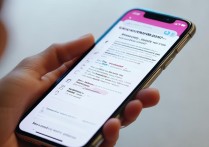


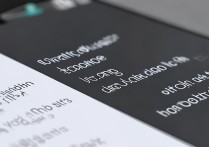
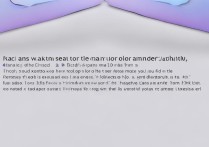





 冀ICP备2021017634号-5
冀ICP备2021017634号-5
 冀公网安备13062802000102号
冀公网安备13062802000102号